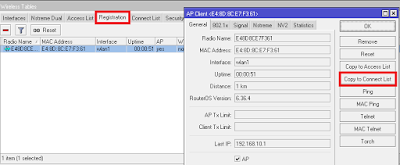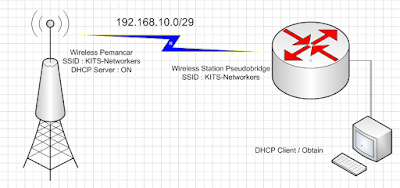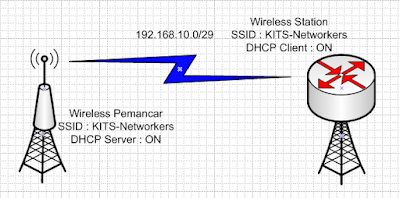Router Gateway Wireless
Router
gateway wireless pada dasarnya sama dengan router gateway pada lab lab
sebelumnya. Perbedaannya terletak pada sumber internet, lab sebelumnya internet
dari modem sekarang sumber internet dari wireless. Kita gunakan topologi
seperti berikut.
Saya
asumsikan R.Gw sudah connect ke pemancar, sekarang set ip menggunakan dhcp
client.
Arahkan
parameter interface ke wlan1 karena sumber internet R.Gw dari wlan1 dan
pastikan status dhcp client “bound”. Kemudian kita tes ping opengoogle dan google.
Selanjutnya
set ip yang menuju client.
Lanjut buat
dhcp server agar client mendapat ip secara otomatis.
Kemudian
buat firewall nat.
Arahkan parameter out ke
wlan1 karena wlan1 adalah sumber internet dan action ke masquerade karena
client lebih dari 1. Sekarang lihat status client kemudian tes ping google.com